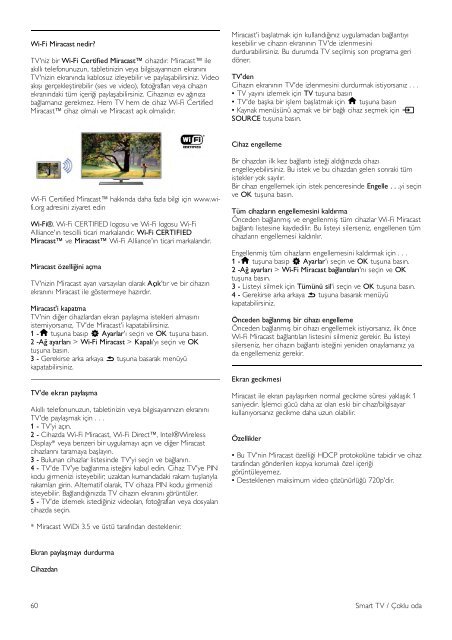Philips 9000 series Smart TV LED ultra sottile - Istruzioni per l'uso - TUR
Philips 9000 series Smart TV LED ultra sottile - Istruzioni per l'uso - TUR
Philips 9000 series Smart TV LED ultra sottile - Istruzioni per l'uso - TUR
Create successful ePaper yourself
Turn your PDF publications into a flip-book with our unique Google optimized e-Paper software.
Wi-Fi Miracast nedir?<br />
<strong>TV</strong>'niz bir Wi-Fi Certified Miracast cihazdır. Miracast ile<br />
akıllı telefonunuzun, tabletinizin veya bilgisayarınızın ekranını<br />
<strong>TV</strong>'nizin ekranında kablosuz izleyebilir ve payla!abilirsiniz. Video<br />
akı!ı gerçekle!tirebilir (ses ve video), foto"rafları veya cihazın<br />
ekranındaki tüm içeri"i payla!abilirsiniz. Cihazınızı ev a"ınıza<br />
ba"lamanız gerekmez. Hem <strong>TV</strong> hem de cihaz Wi-Fi Certified<br />
Miracast cihaz olmalı ve Miracast açık olmalıdır.<br />
Miracast'i ba!latmak için kullandı"ınız uygulamadan ba"lantıyı<br />
kesebilir ve cihazın ekranının <strong>TV</strong>'de izlenmesini<br />
durdurabilirsiniz. Bu durumda <strong>TV</strong> seçilmi! son programa geri<br />
döner.<br />
<strong>TV</strong>'den<br />
Cihazın ekranının <strong>TV</strong>'de izlenmesini durdurmak istiyorsanız . . .<br />
• <strong>TV</strong> yayını izlemek için <strong>TV</strong> tu!una basın<br />
• <strong>TV</strong>'de ba!ka bir i!lem ba!latmak için h tu!una basın<br />
• Kaynak menüsünü açmak ve bir ba"lı cihaz seçmek için c<br />
SOURCE tu!una basın.<br />
Cihaz engelleme<br />
Wi-Fi Certified Miracast hakkında daha fazla bilgi için www.wifi.org<br />
adresini ziyaret edin<br />
Wi-Fi®, Wi-Fi CERTIFIED logosu ve Wi-Fi logosu Wi-Fi<br />
Alliance'ın tescilli ticari markalarıdır. Wi-Fi CERTIFIED<br />
Miracast ve Miracast Wi-Fi Alliance'ın ticari markalarıdır.<br />
Miracast özelli!ini açma<br />
<strong>TV</strong>'nizin Miracast ayarı varsayılan olarak Açık'tır ve bir cihazın<br />
ekranını Miracast ile göstermeye hazırdır.<br />
Miracast'i kapatma<br />
<strong>TV</strong>'nin di"er cihazlardan ekran payla!ma istekleri almasını<br />
istemiyorsanız, <strong>TV</strong>'de Miracast'i kapatabilirsiniz.<br />
1 -h tu!una basıp S Ayarlar'ı seçin ve OK tu!una basın.<br />
2 -A! ayarları > Wi-Fi Miracast > Kapalı'yı seçin ve OK<br />
tu!una basın.<br />
3 - Gerekirse arka arkaya b tu!una basarak menüyü<br />
kapatabilirsiniz.<br />
<strong>TV</strong>'de ekran payla"ma<br />
Akıllı telefonunuzun, tabletinizin veya bilgisayarınızın ekranını<br />
<strong>TV</strong>'de payla!mak için . . .<br />
1 - <strong>TV</strong>'yi açın.<br />
2 - Cihazda Wi-Fi Miracast, Wi-Fi Direct, Intel®Wireless<br />
Display* veya benzeri bir uygulamayı açın ve di"er Miracast<br />
cihazlarını taramaya ba!layın.<br />
3 - Bulunan cihazlar listesinde <strong>TV</strong>'yi seçin ve ba"lanın.<br />
4 - <strong>TV</strong>'de <strong>TV</strong>'ye ba"lanma iste"ini kabul edin. Cihaz <strong>TV</strong>'ye PIN<br />
kodu girmenizi isteyebilir; uzaktan kumandadaki rakam tu!larıyla<br />
rakamları girin. Alternatif olarak, <strong>TV</strong> cihaza PIN kodu girmenizi<br />
isteyebilir. Ba"landı"ınızda <strong>TV</strong> cihazın ekranını görüntüler.<br />
5 - <strong>TV</strong>'de izlemek istedi"iniz videoları, foto"rafları veya dosyaları<br />
cihazda seçin.<br />
Bir cihazdan ilk kez ba"lantı iste"i aldı"ınızda cihazı<br />
engelleyebilirsiniz. Bu istek ve bu cihazdan gelen sonraki tüm<br />
istekler yok sayılır.<br />
Bir cihazı engellemek için istek penceresinde Engelle . . .yi seçin<br />
ve OK tu!una basın.<br />
Tüm cihazların engellemesini kaldırma<br />
Önceden ba"lanmı! ve engellenmi! tüm cihazlar Wi-Fi Miracast<br />
ba"lantı listesine kaydedilir. Bu listeyi silerseniz, engellenen tüm<br />
cihazların engellemesi kaldırılır.<br />
Engellenmi! tüm cihazların engellemesini kaldırmak için . . .<br />
1 -h tu!una basıp S Ayarlar'ı seçin ve OK tu!una basın.<br />
2 -A! ayarları > Wi-Fi Miracast ba!lantıları'nı seçin ve OK<br />
tu!una basın.<br />
3 - Listeyi silmek için Tümünü sil'i seçin ve OK tu!una basın.<br />
4 - Gerekirse arka arkaya b tu!una basarak menüyü<br />
kapatabilirsiniz.<br />
Önceden ba!lanmı" bir cihazı engelleme<br />
Önceden ba"lanmı! bir cihazı engellemek istiyorsanız, ilk önce<br />
Wi-Fi Miracast ba"lantıları listesini silmeniz gerekir. Bu listeyi<br />
silerseniz, her cihazın ba"lantı iste"ini yeniden onaylamanız ya<br />
da engellemeniz gerekir.<br />
Ekran gecikmesi<br />
Miracast ile ekran payla!ırken normal gecikme süresi yakla!ık 1<br />
saniyedir. #!lemci gücü daha az olan eski bir cihaz/bilgisayar<br />
kullanıyorsanız gecikme daha uzun olabilir.<br />
Özellikler<br />
• Bu <strong>TV</strong>'nin Miracast özelli"i HDCP protokolüne tabidir ve cihaz<br />
tarafından gönderilen kopya korumalı özel içeri"i<br />
görüntüleyemez.<br />
• Desteklenen maksimum video çözünürlü"ü 720p'dir.<br />
* Miracast WiDi 3.5 ve üstü tarafından desteklenir.<br />
Ekran payla"mayı durdurma<br />
Cihazdan<br />
60 <strong>Smart</strong> <strong>TV</strong> / Çoklu oda